Määrätyn kokoisten osien valitseminen isommasta kuvasta
Joskus tulee tarve valita useita vaikkapa 100 x 100 pikselin kokoisia osia, jostakin isommasta kuvasta. Hiusristikon koordinaattien seuraaminen ja tarkalleen halutun kokoisten palojen valitseminen on kuitenkin aika tarkkaa puuhaa. Helposti tulee valinneeksi esim. 101 x 99 pikselin laatikon käden heilahtaessa juuri kun on päästämässä hiiren painiketta ylös. Ja ei kun parantelemaan valintaa.PhotoShop 6 tarjoaa kuitenkin hyviä apuvälineitä kyseiseen hommaan.
- Avaa kuva, josta haluat valita pienempiä kuvia.
- Napsauta M -kirjainta tai valitse valintatyökalu hiirellä (kuva 1)
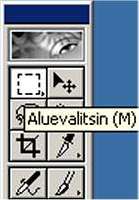
Kuva 1
- Valitse PhotoShop -ikkunan yläosassa olevasta Asetukset -työkalurivistä
aluevalitsimen tyyliksi Kiinteä koko (kuva 2)

Kuva 2
- Määritä aluevalitsimen leveys 100 px ja korkeus 100 px
(kuva 3)

Kuva 3
- Napsauta haluamaasi kohtaa kuvassa. Käytössäsi on tismalleen 100 pikseliä
korkea ja 100 pikseliä leveä aluevalinta, jota voit siirtää haluamaasi kohtaan
kuvassa (kuva 4) kuvassa näkyvät korkeus- ja leveysarvot on lisätty
havainnollisuuden vuoksi ja ne eivät näy valintakehyksen yhteydessä.

Kuva 4
- Napsauta CTRL+C (kopioi)
- Napsauta CTRL+N (uusi kuva)
- Siitä tulee leikepöydälle kopioidun kuvan kokoinen. Napsauta OK
-painiketta (kuva 5)
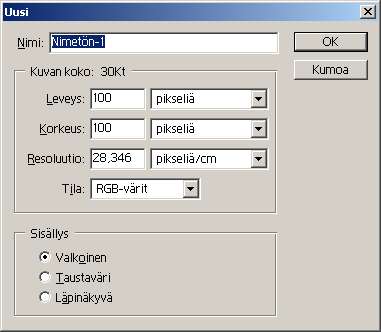
Kuva 5
- Saat uuden tyhjän kuvan, jonka sekä leveys että korkeus ovat 100 px (kuva
6)
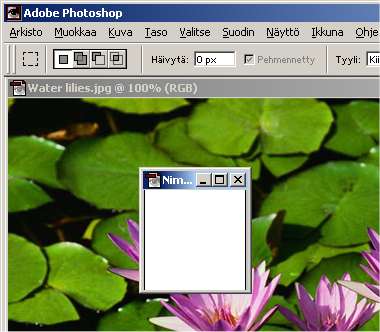
Kuva 6
- Liitä leikepöydälle kopioitu kuva napsauttamalla CTRL+V (liitä). Tuloksen
näet kuvassa 7

Kuva 7
- Voit poimia kuvasta uuden saman kokoisen alueen palaamalla kohtaan 5 ja toistamalla operaation uudelleen.